
Cuprins:
- Autor John Day [email protected].
- Public 2024-01-30 11:43.
- Modificat ultima dată 2025-01-23 15:04.


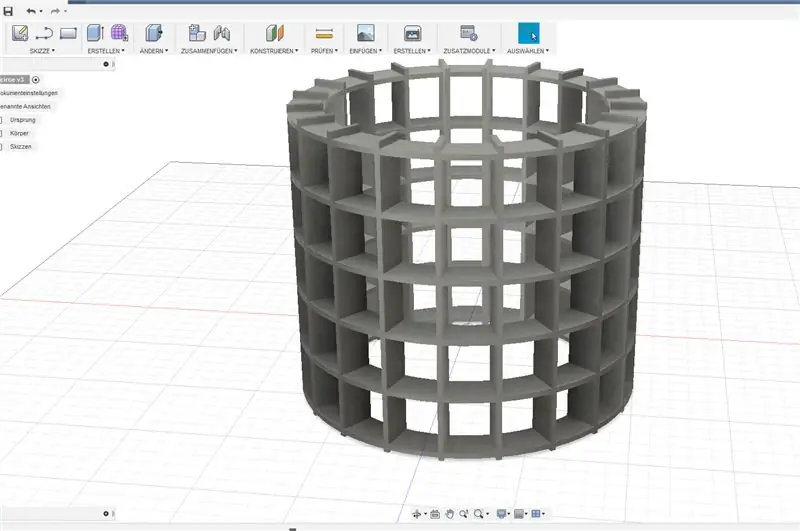
Proiecte Fusion 360 »
Această matrice LED utilizează dungi LED standard WS2812b pentru a construi o matrice cu formă cilindrică și un finisaj frumos de furnir din lemn.
Lista de materiale:
- Carton 790x384 1,5 mm (sunt posibile și alte dimensiuni, dar datele CAD trebuie schimbate)
- 100 WS2812b LED din benzi LED (30 LED / metru)
- Raspberry Pi sau Arduino
- Furnir din micro-lemn sau orice tip de material flexibil de difuzie
- Fire
Pasul 1: fișier de proiectare și tăiere cu laser
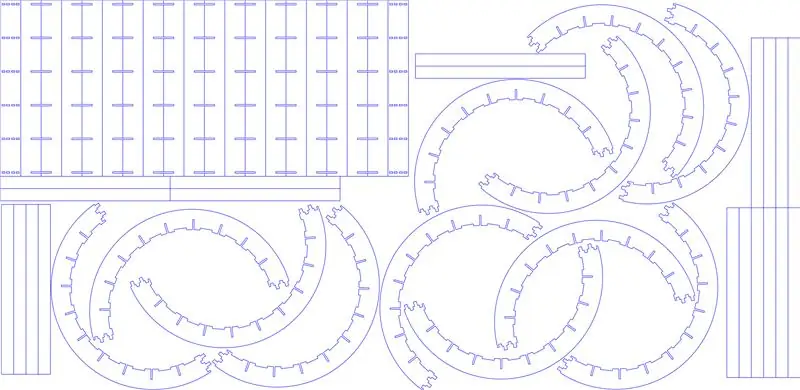
Parametrul principal de proiectare este grosimea materialului folosit. În această construcție, a fost utilizat un carton de 1,5 mm, deoarece este ușor de tăiat și destul de ieftin. Proiectarea 3D (de ex. Fusion360) ajută la evitarea problemelor în procesul de asamblare. Pentru tăierea cu laser, piesele trebuie să fie aranjate astfel încât să se potrivească cu zona de tăiere cu laser a mașinii dvs., în acest caz 790x384 mm. Inkscape este un instrument simplu și puternic pentru a face față acestei sarcini. Fișierul SVG atașat conține toate părțile pentru afișajul cilindric cu material de 1,5 mm.
ACTUALIZARE: Am modificat modelul Fusion360 cu o grosime de parametru de utilizator, astfel încât să puteți modifica grosimea materialului pentru matrice și să vă generați propriul fișier de tăiere cu laser. Sloturile decupate pentru dungile LED vor fi adăugate în curând.
Link către model:
Pasul 2: tăiere cu laser și preasamblare




După tăierea cu laser, veți obține următoarele părți:
- 12 segmente orizontale în formă de C
- 18 pieptene precum segmente verticale
- 2 segmente de conexiune pe verticală
- 20 segmente purtătoare de led
8 forme C, 9 piepteni și 1 conexiune sunt combinate într-o jumătate de afișaj. În acest pas, piesele sunt conectate numai pentru a verifica dacă toate se potrivesc bine. Nu folosiți încă lipici.
Pasul 3: Cablarea LED-urilor



Benzi LED sunt tăiate în 5 segmente LED și lipite pe segmentele purtătoare cu banda adezivă din spate. Mai întâi pinii DI (date in) și DO (data out) ai dungilor sunt conectați împreună într-o manieră în zig-zag, conectând DO din prima bandă cu DI din următoarea bandă și așa mai departe. Acest lucru se face pentru fiecare jumătate a cilindrului, inclusiv 10 dungi. 5V și GND sunt conectate numai pe o parte de la bandă la bandă. Lungimea firelor trebuie să corespundă distanței benzii a matricei.
Înainte ca LED-urile să fie instalate în matrice, segmentele matricei trebuie lipite împreună pentru fiecare jumătate a cilindrului.
În cele din urmă, cele 10 dungi sunt plasate în fiecare jumătate a matricei și fixate cu adeziv fierbinte. DO dintr-o jumătate este conectat la DI din a doua jumătate. DI din prima jumătate va fi intrarea pentru Raspberry Pi sau Arduino.
Pasul 4: Primul test


Pentru a vă asigura că totul funcționează, ar trebui să se facă un prim test al LED-urilor. Folosirea unui Arduino și a bibliotecii Neopixel ar trebui să fie cel mai simplu mod de a face acest lucru.
Pasul 5: Difuzor pentru furnir din lemn


După măsurarea diametrului și înălțimii matricei, furnirul de lemn ar putea fi decupat și laminat în jurul matricei. Pentru fixare, este suficientă o bandă transparentă de lipici.
Pasul 6: Raspberry Pi, Arduino și sursa de alimentare

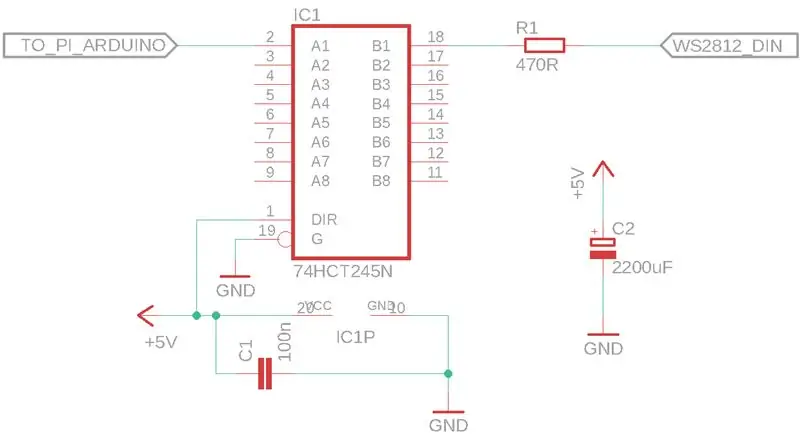
Pentru o codificare ușoară în Python a unor efecte de matrice frumoase, ar putea fi folosit un Raspberry Pi. În acest caz, a fost folosit un Raspberry Pi Zero, care este conectat la matrice prin pinul GPIO 18 printr-un schimbător de nivel 74HCT245 pentru a adapta 3,3V de la Pi la 5V de pe WS2812. De asemenea, un condensator mare (2200 uF) și un rezistor de serie (470 Ohm) sunt utilizați așa cum este sugerat atunci când se utilizează un număr mai mare de LED-uri Neopixel / WS2812.
Alimentare electrică
Puterea maximă pentru LED-uri de 100 WS2812b este de 100x60mA = 6A. Desigur, prin reducerea luminozității, consumul de energie ar putea fi redus drastic. Vă rugăm să vă asigurați că sursa de alimentare de 5V este capabilă să conducă curentul pentru luminozitatea dorită.
Arduino
Această matrice funcționează direct pe dispozitivele Arduino cu biblioteca NeoPixel și NeoMatrix de la Adafruit. Trebuie să modificați codul PIN și inițializarea dacă doriți să utilizați exemplele:
Neomatrix:
Adafruit_NeoMatrix matrix = Adafruit_NeoMatrix (20, 5, PIN, NEO_MATRIX_TOP + NEO_MATRIX_LEFT + NEO_MATRIX_COLUMNS + NEO_MATRIX_ZIGZAG, NEO_GRB + NEO_KHZ800);
De asemenea, trebuie să includeți biblioteca Adafruit GFX și să încărcați un font diferit cu o înălțime de 5 pixeli. Vă rugăm să utilizați schița Arduino atașată ca punct de plecare (utilizează codul PIN 4 pentru matrice). Este o versiune adaptată a schiței de exemplu Neomatrix.
NeoPixel:
Adafruit_NeoPixel strip = Adafruit_NeoPixel (100, PIN, NEO_GRB + NEO_KHZ800);
Pasul 7: Simulare
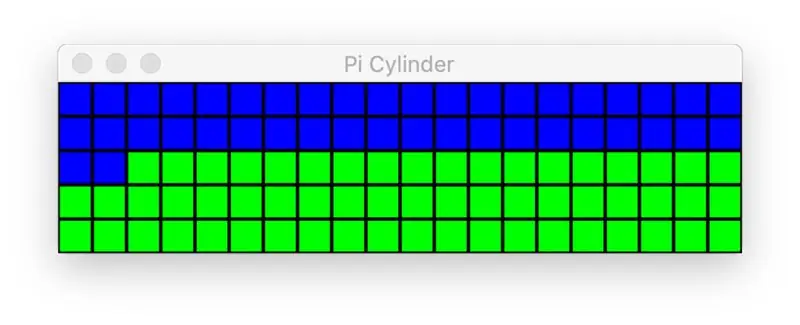
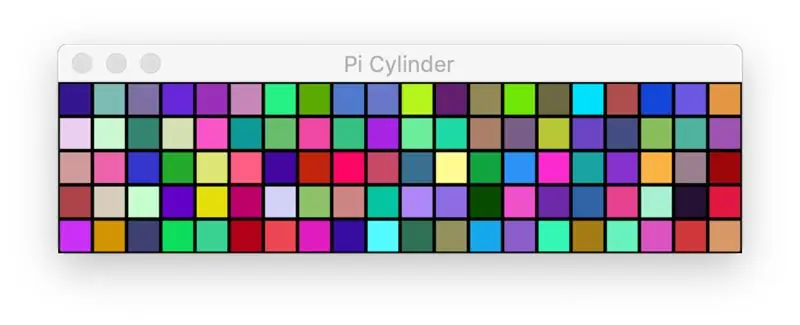
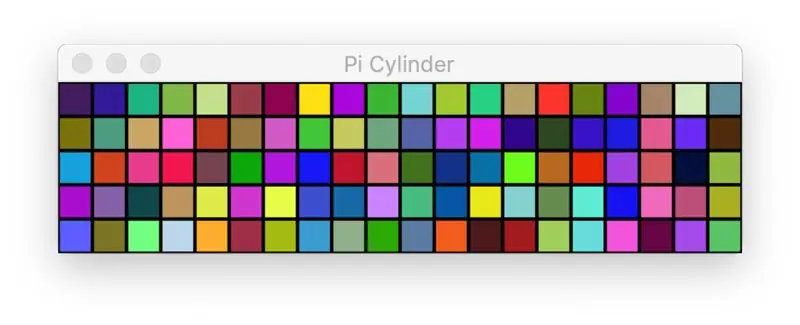
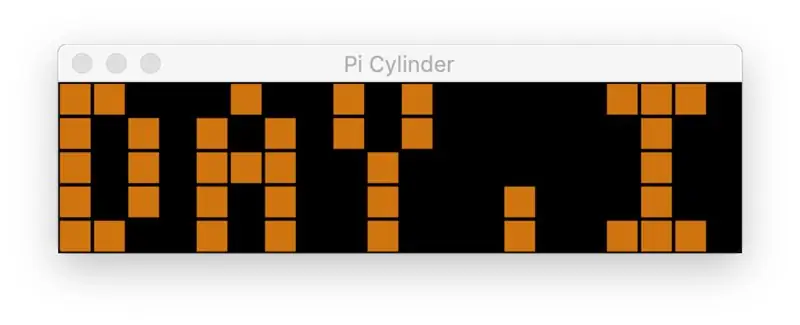
Codul sursă Python este disponibil la Github
Există două moduri de codare. Dacă PI = Fals definit la începutul cilindrului.py, codul se află în modul de simulare. Puteți testa toate animațiile pe orice platformă care poate rula python. Vă rugăm să instalați mai întâi toate bibliotecile utilizate de program (cum ar fi pygame, numpy etc.). În modul de simulare, cilindrul este afișat ca o matrice de 5x20 pixeli.
Pasul 8: Programare




Al doilea mod software este PI = True (definit în cyl.py) și a început pe Pi. Acest lucru conduce pinul GPIO 18 al Raspberry Pi. Ești liber să adaugi efecte suplimentare și să te joci cu parametrii.
Textul este afișat cu un font 3x5, deci nu toate literele sunt perfecte datorită înălțimii limitate a afișajului.
Bucurați-vă!


Locul doi în concursul Epilog X
Recomandat:
Matrice LED controlată de Asistent Google!: 7 pași (cu imagini)

Matrice cu LED-uri controlate cu Asistentul Google
REALIZAȚI UN CILINDRU LED URIOS „8 X 4 X 16“: 6 pași (cu imagini)

REALIZAȚI UN CILINDRU LED UMEROS „8 X 4 X 16“: Doriți să creați un cilindru Led imens? Ești locul potrivit
Cum se construiește o matrice LED 8x8 BIG (MAX7219 LED 10mm): 9 pași (cu imagini)

Cum să construiți matrice LED 8x8 BIG (MAX7219 LED 10mm): Ați lucrat cu matrice LED 8x8 gata făcute ca afișaje? Sunt disponibile în diferite dimensiuni și sunt destul de interesante de lucrat. O dimensiune mare ușor disponibilă este de aproximativ 60mm x 60mm. Cu toate acestea, dacă sunteți în căutarea unei matrice de LED-uri mult mai mari gata făcute
Cilindru: 14 pași

ICylinder: acest inctructabil vă va arăta cum să vă creați propriul iCylinder. Un iCylinder este aproape un iHome, fără ca iCylinder să nu poată folosi o melodie pentru a te trezi sau, în cazul meu, să joace radio și să aibă un ceas cu alarmă. Din cauza bugetului, aș putea
Cum se face un cilindru LED Spinnie / Rollie / LED !: 10 pași

Cum se face un LED Cilindru Spinnie / Rollie / LED !: Ei bine, la început făceam câteva dintre acestea și făceam și unele dintre acestea (un fel de.) Mi-am dorit foarte mult să introduc ceva în LED-ul Get the LED Afară! Provocare, atunci această idee tocmai mi-a venit în minte, precum felul în care faci popcorn! Mmmm, floricele. Da
